「Reproを購入して、スマホ・タブレットにRepro公式アプリをインストールしたんだけど、どうしてもWi-Fi経由でReproに接続することができない」という場合のための対処法です。
Reproは製品登録もオーナー登録も、この公式アプリを使い、Wi-Fi経由でRepro本体と接続してサーバーへデータを送信しています。
ですから、少なくとも購入後最初の1回はアプリとRepro本体をWi-Fi経由で接続する必要があります。接続方法の詳細は、公式サイトの「SUPPORT>初期設定の方法」で説明されていますので、まずはそのページをお読みになってトライしてみてください。
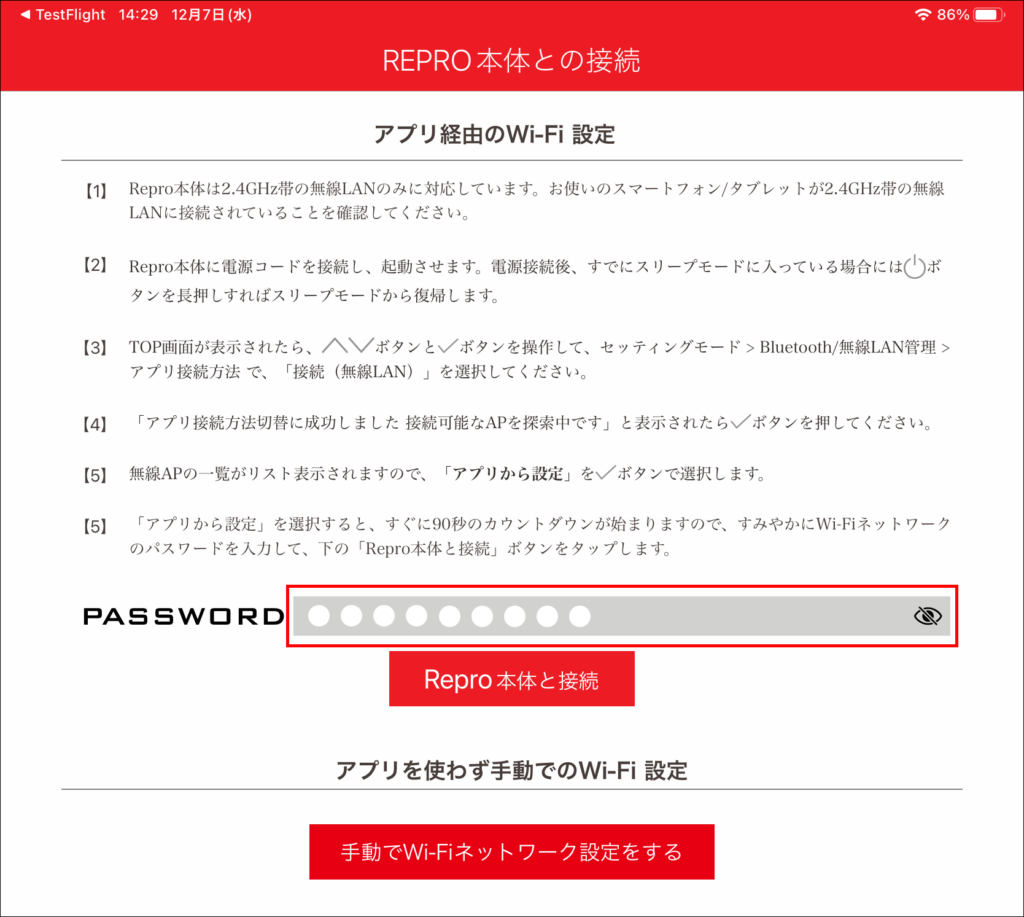
もしWi-Fiネットワークに問題がない場合、「Repro本体との接続画面」のPASSWORDの部分にReproのパスワードではなく、Repro本体が接続する「Wi-Fiネットワークのパスワード」を入力だけして、まだ「Repro本体と接続」ボタンはタップせず、Repro本体のTOP画面>セッティングモード>Bluetooth/Wi-Fi管理>無線AP>アプリから設定 を選択してタップします。
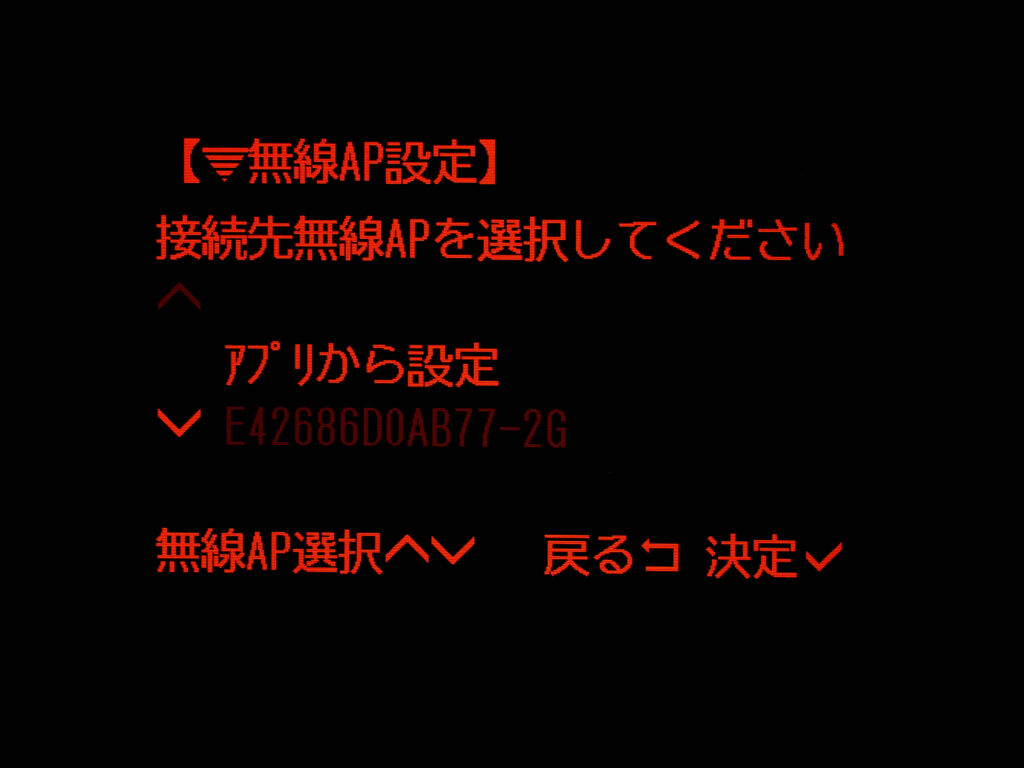
すると、下の画面のように90秒のカウントダウンが始まります。

この画面になったら、アプリ側の「Repro本体と接続」ボタンをタップしてください。通常90秒以内に接続が成功して、アプリ側は以下の表示に変わります。
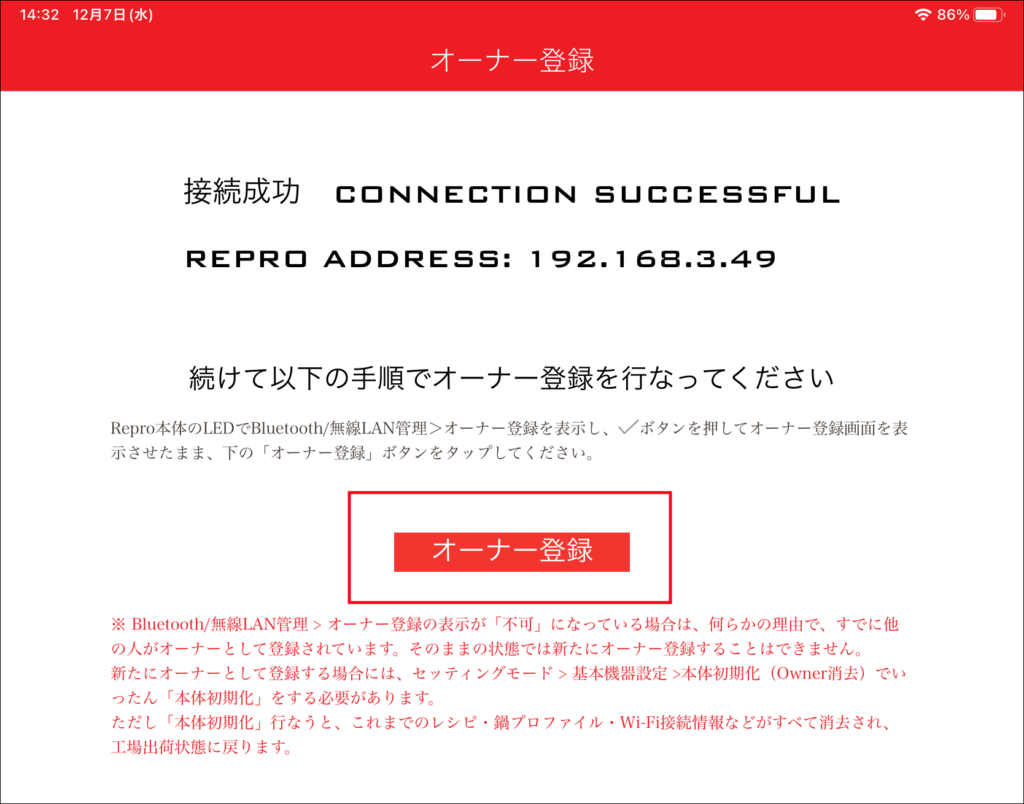
上の方にreproがが取得したIPアドレスが表示されているので、この後は公式サイトの「SUPPORT>初期設定の方法」を参考にオーナー登録をすれば無事、初期設定完了です。
これでうまく行かない場合は、「アプリを使わず手動でWi-Fi設定」ボタンをタップして、手動でIPアドレスを入力します。このやり方も「③本体と接続(手動設定)」に詳細が書かれているのでトライしてみてください。
「それでもつながらない」という時の対処法が今回のテーマです。
多くはReproの問題というよりは、ご家庭・店舗のWi-Fiネットワークの問題なのですが、最も多いトラブルの原因は、主に下の3つです。
(1)Wi-Fiネットワークの周波数帯が2.4GHz帯を使用していない。
(2)ポケットWi-Fiなどで電波が弱いか、他の電磁波に干渉されてRepro本体が電波をキャッチできない。
(3)Wi-Fiネットワーク(Wi-Fiルーター)に「プライバシーセパレーター」が設定されている。
まず(1)と(2)について説明します。現在のWi-Fiの周波数帯には2.4GHzと5GHzの2つの周波数帯があります。最近の大抵のWi-Fiルーターはどちらの周波数帯も使えるようになっています。多くのWi-Fiルーターでは「xxxxxxx-a」と「a」もしくは「A」と付いているSSIDは5GHz帯で、2.4GHz帯の場合は「xxxxxxx-g」と「g」もしくは「G」と付いています。
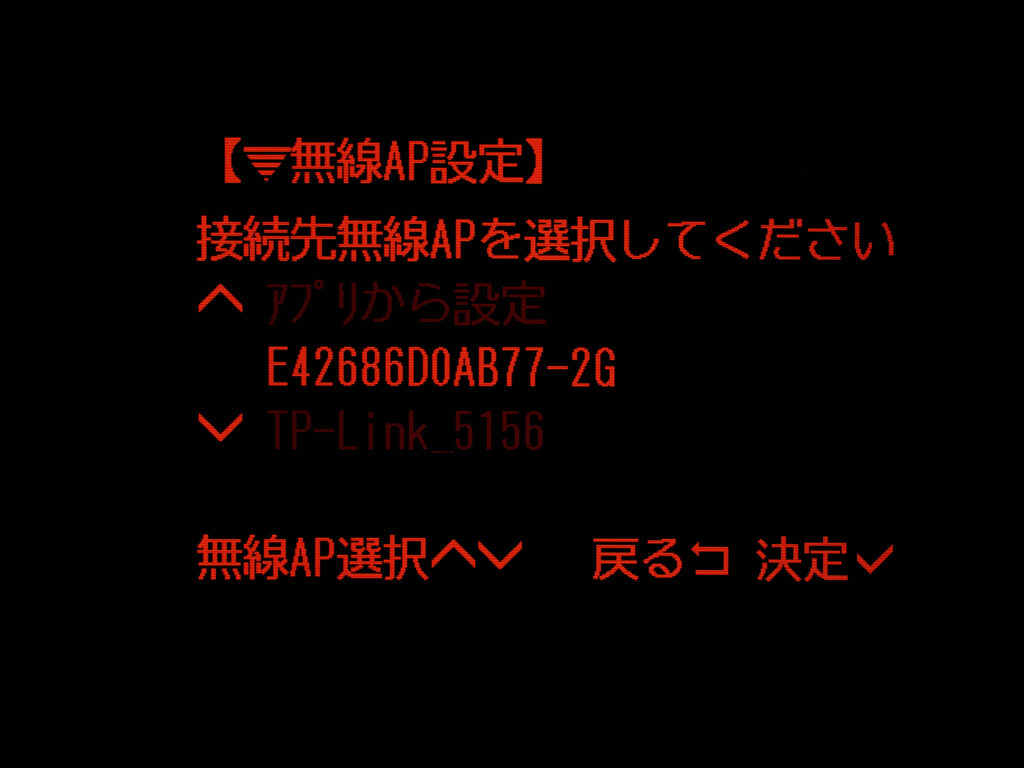
Reproの場合、基本的に2.4GHz帯しか使用できないので、セッティングモード>Bluetooth/無線LAN管理>無線AP をタップすると、Reproが認識しているSSID(無線アクセスポイント)のリストが表示され、2.4GHz帯のネットワークが表示されるはずです。

Wi-Fiルーター側面にも、2.4GHz帯のSSIDが書いてあったりしますので、それを確認して、Repro側で、その2.4GHz帯のSSIDがリストの中にあるかをチェックしてください。
当然ながら「アプリ経由のWi-Fi設定」でアプリから設定する場合には、アプリがインストールされているスマホ・タブレットも同様に、2.4GHz帯のSSIDでWi-Fiネットワークに接続している事を確認してください。5GHz帯も2.4GHz帯もパスワード(暗号化キー)は同じなので、5GHz帯に接続している場合があります。
さて、ここで問題なのは、Repro本体側の無線APリストに、接続したい2.4GHz帯のSSIDが表示されない場合です。考えられる可能性は、だいたい以下の2つです。
(1)電波強度が弱い、他からの干渉があるなどの理由でReproが電波をキャッチできない。
(2)Wi-Fiルーターの設定で、2.4GHz帯をカットして、5GHz帯だけを使用している。
(1)の場合は、正直どうにもならないかもしれません。
(2)の場合は、Wi-Fiルーターの管理画面にログインして設定を変更する必要があります。
Wi-Fiルーターの機種によって、管理画面へのログインの仕方はさまざまです。そのあたりは、この「Wi-Fiの使い方」というサイトで勉強するのがオススメです。
最近は、スマホ・タブレットから簡単にWi-Fiルーターの管理画面を探すことができるアプリを各社提供しているので、それをダウンロードして、Wi-Fiルーター側面のユーザー名・パスワードを入力すれば簡単にログインできます。
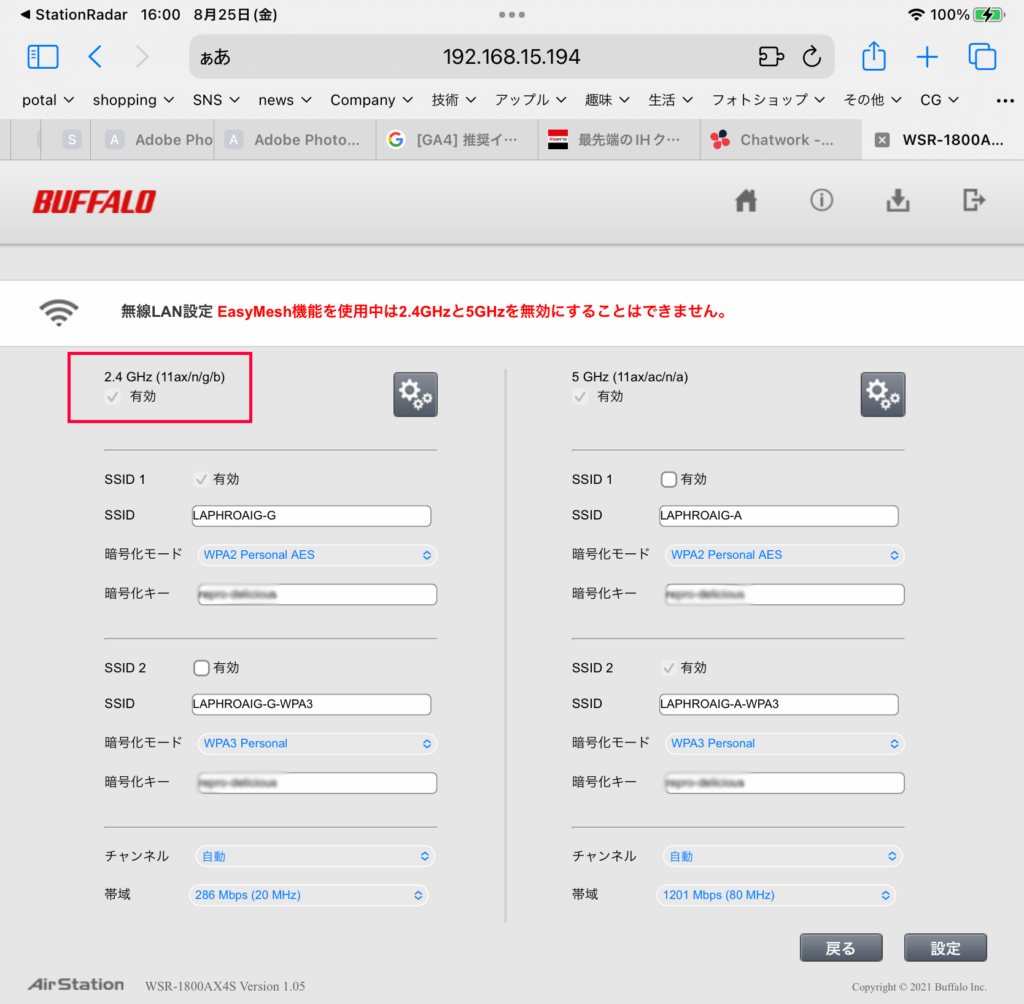
これは一例ですが、管理画面に入ると、2.4GHz帯と5GHz帯を使うか使わないかを設定できる画面があることが多いです。左上の赤枠内に2.4GHz有効にチェックが入っているのをご覧ください。
このように2.4GHz帯が無効になっている場合は「有効」に変更して、改めてRepro本体・アプリが2.4GHz帯のSSIDを確認できているかチェックしてみてください。
Reproの無線APリストに表示されていれば接続可能になっているはずです。
(3)Wi-Fiネットワーク(Wi-Fiルーター)に「プライバシーセパレーター」が設定されている場合
さて、この「プライバシーセパレーター」とはなんでしょうか?
セキュリティを高めるために、Wi-Fiルーターを経由して、同じWi-Fiネットワーク内で、無線機器同士が通信するのを遮断する機能のことをいいます。これがONになっていると、当然ながらスマホ・タブレットにインストールされているアプリとRepro本体は通信することができません。先ほど説明した公式サイトの「③本体と接続(手動設定)」を試してみた際に、
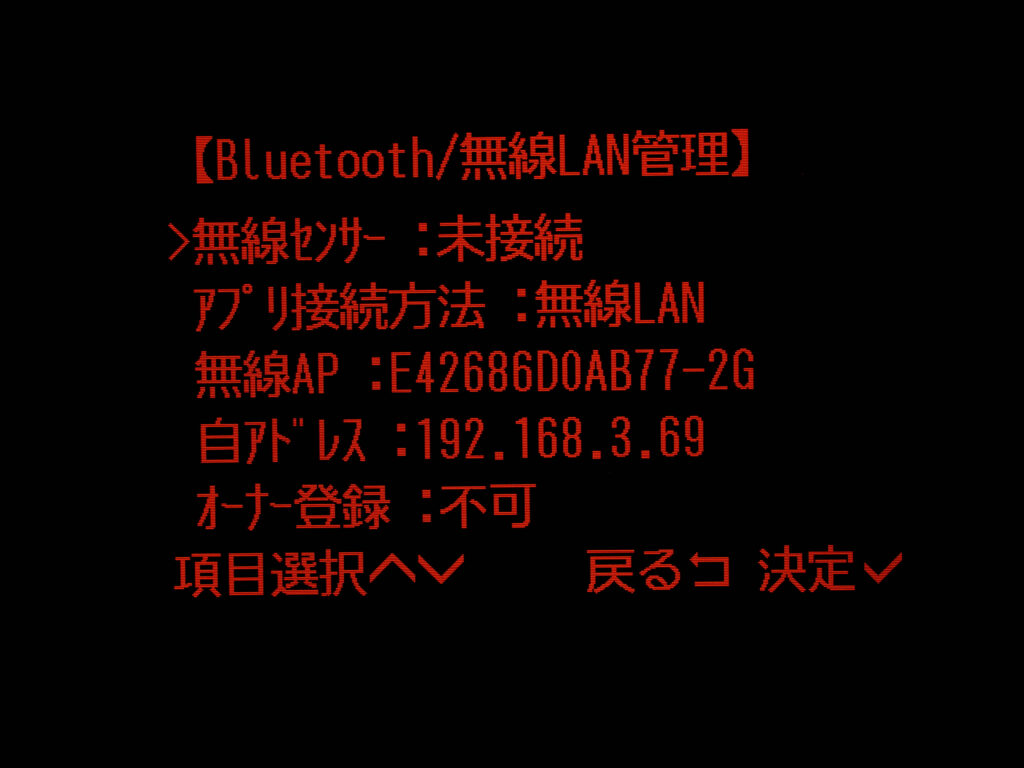
このように「Reproが自分のIPアドレス(自アドレス)を取得できているのにつながらない」という場合は、この「プライバシーセパレーター」が設定されている可能性が高いです。
Wi-Fiルーターの管理画面にログインして確認をしてみてください。
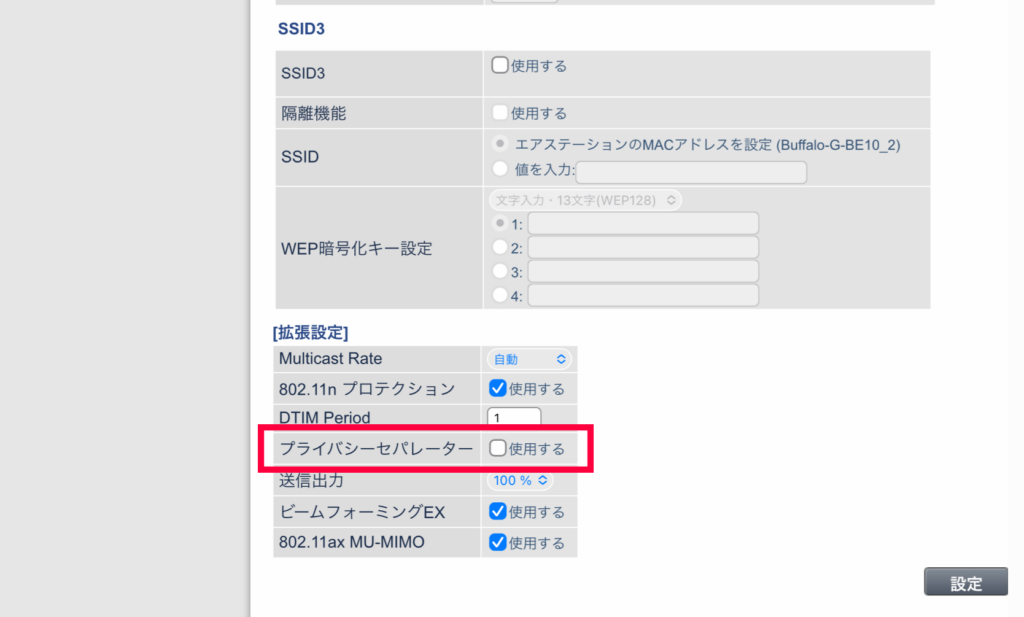
たいてい「詳細設定」のようなページがあって、上の画像赤枠内の部分のように、プライバシーセパレーターを使用するかしないかを選択する項目があるはずです。ここでプライバシーセパレーターが設定されている場合には、それをOFFにする必要があります。
もちろんオフィスなどでセキュリティの観点からプライバシーセパレーターを設定している場合もありますので、その場合にはシステム管理者とご相談の上、変更してください。
以上、「Wi-Fi経由でどうしてもアプリとRepro本体が接続できない」という場合の解決法でした。これを試してもダメだ、という場合にはReproのサポートへお問い合わせください。


